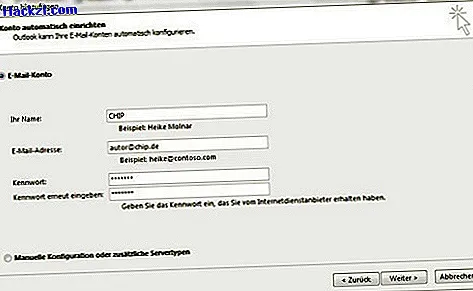Outlook: réinitialisation du profil - comment cela fonctionne
Si vous rencontrez des problèmes avec Outlook, vous pouvez réinitialiser votre profil de messagerie. Pour ce faire, supprimez d'abord votre profil existant, puis créez-en un nouveau. Vous pouvez lire comment cela fonctionne ici.
Étape 1: supprimer le profil Outlook
- Accédez au "Panneau de configuration" et passez à la "Vue classique" en cliquant sur "petites icônes" en haut à droite à côté de "Affichage".
- Cliquez ensuite sur "Mail (Microsoft Outlook 2013)".
- Dans la "fenêtre de configuration de la messagerie", cliquez sur "Comptes de messagerie ...".
- Sélectionnez votre profil Outlook actuel et cliquez sur "Supprimer". Confirmez avec "OK". ATTENTION: Si à l'origine vous n'aviez pas configuré la réception POP mais la réception IMAP, tous les e-mails seront supprimés de ce profil. Par précaution, sauvegardez vos e-mails avant de supprimer votre profil.
- Vous pouvez également sauvegarder vos contacts Outlook au préalable.

Étape 2: créer un profil Outlook
Après avoir enregistré vos e-mails et supprimé le profil, créez-en un nouveau. Pour ce faire, suivez les étapes 1 à 3. Alternativement, vous pouvez simplement ouvrir Outlook pour que la "fenêtre de connexion" apparaisse.
- Sélectionnez "Compte de messagerie" et cliquez sur "Suivant".
- Entrez votre nom, votre adresse e-mail et le mot de passe correspondant dans la fenêtre suivante (voir photo).
- Suivez les étapes supplémentaires jusqu'à ce que le compte soit à nouveau configuré.